使用执行对象捕捉设置(简称对象捕捉),可以在对象上的精确位置指定捕捉点。
在状态栏中单击“对象捕捉”按钮  可以打开或关闭对象捕捉模式,按〈F3〉键亦可打开或关闭对象捕捉模式。“对象捕捉”按钮
可以打开或关闭对象捕捉模式,按〈F3〉键亦可打开或关闭对象捕捉模式。“对象捕捉”按钮  高亮显示时表示打开对象捕捉模式。
高亮显示时表示打开对象捕捉模式。
在使用对象捕捉模式之前,通常需要对对象捕捉模式进行相关设置。在状态栏中右击“对象捕捉”按钮  ,接着从弹出的右键快捷菜单中选择“对象捕捉设置”命令,打开“草图设置”对话框并自动切换至“对象捕捉”选项卡,从中可以控制对象捕捉设置,如图2-8所示,然后单击“确定”按钮。
,接着从弹出的右键快捷菜单中选择“对象捕捉设置”命令,打开“草图设置”对话框并自动切换至“对象捕捉”选项卡,从中可以控制对象捕捉设置,如图2-8所示,然后单击“确定”按钮。
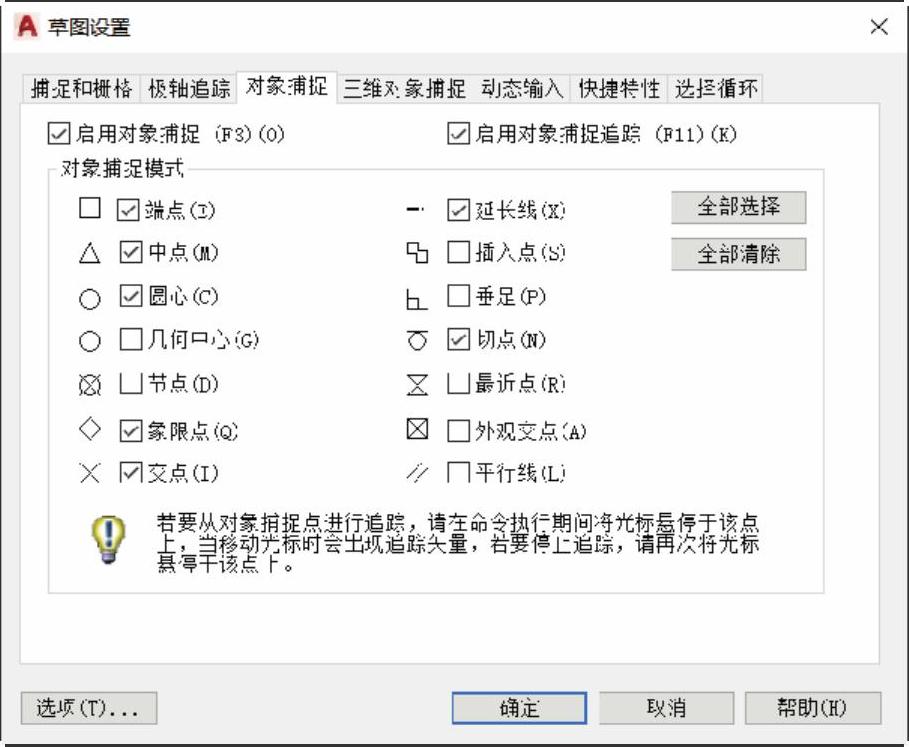
图2-8 设置对象捕捉模式
如果要快速设置某一个类型的对象捕捉模式,则可以在状态栏中单击“对象捕捉”按钮  旁的“下三角箭头”按钮
旁的“下三角箭头”按钮  ,打开图2-9所示的菜单,从该菜单中单击所需的一个对象捕捉模式选项即可,如“端点”“中点”“圆心”“几何中心”“节点”“象限点”“交点”“范围”插入”“垂足”“切点”“最近点”“外观交点”或“平行”。另外,用户也可以通过右击“对象捕捉”按钮
,打开图2-9所示的菜单,从该菜单中单击所需的一个对象捕捉模式选项即可,如“端点”“中点”“圆心”“几何中心”“节点”“象限点”“交点”“范围”插入”“垂足”“切点”“最近点”“外观交点”或“平行”。另外,用户也可以通过右击“对象捕捉”按钮  来打开同样的菜单内容。 (www.daowen.com)
来打开同样的菜单内容。 (www.daowen.com)
使用以上方法设置的对象捕捉模式始终为运行状态下的对象捕捉模式,直到关闭它们为止,不妨将这类捕捉模式称为运行捕捉模式。还有另外一种捕捉模式为覆盖捕捉模式,就是在执行某些制图命令的过程中临时打开的对象捕捉模式,它仅对本次捕捉点有效。要临时打开对象捕捉模式,通常可以在按〈Shift〉键的同时单击鼠标右键并从弹出的快捷菜单中选择相应的捕捉方式,如图2-10所示。使用覆盖捕捉模式时,在命令行中将会显示有“于”或“到”等标记。
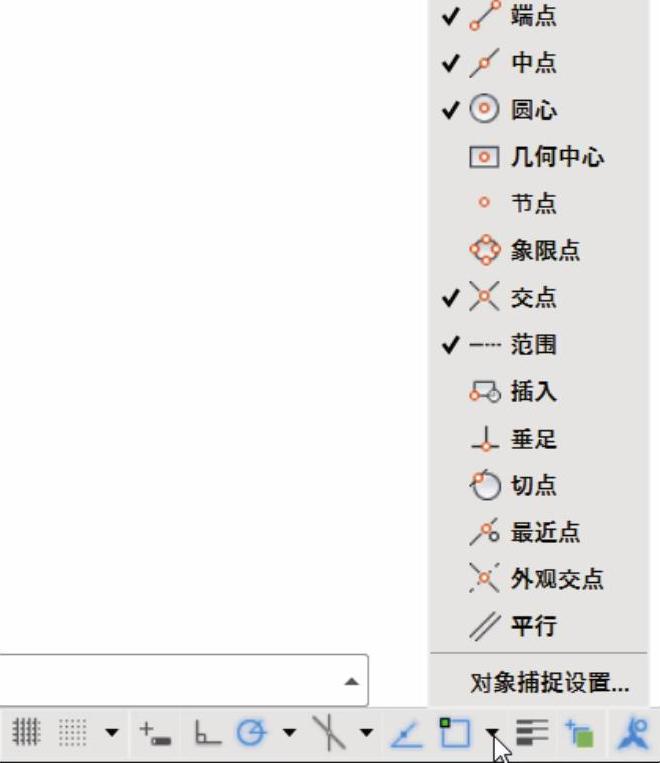
图2-9 快速进行对象捕捉模式设置
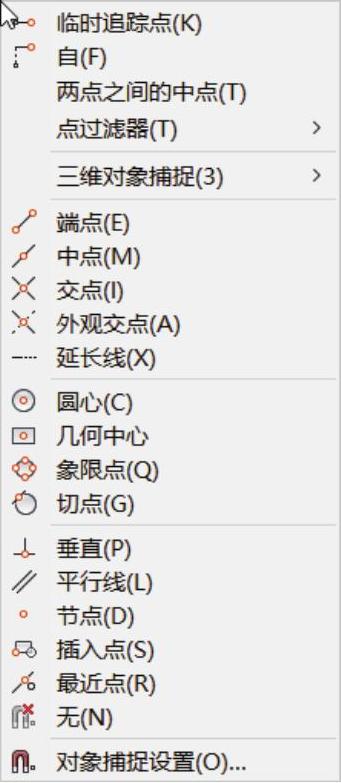
图2-10 右键快捷菜单中的覆盖捕捉模式
免责声明:以上内容源自网络,版权归原作者所有,如有侵犯您的原创版权请告知,我们将尽快删除相关内容。





